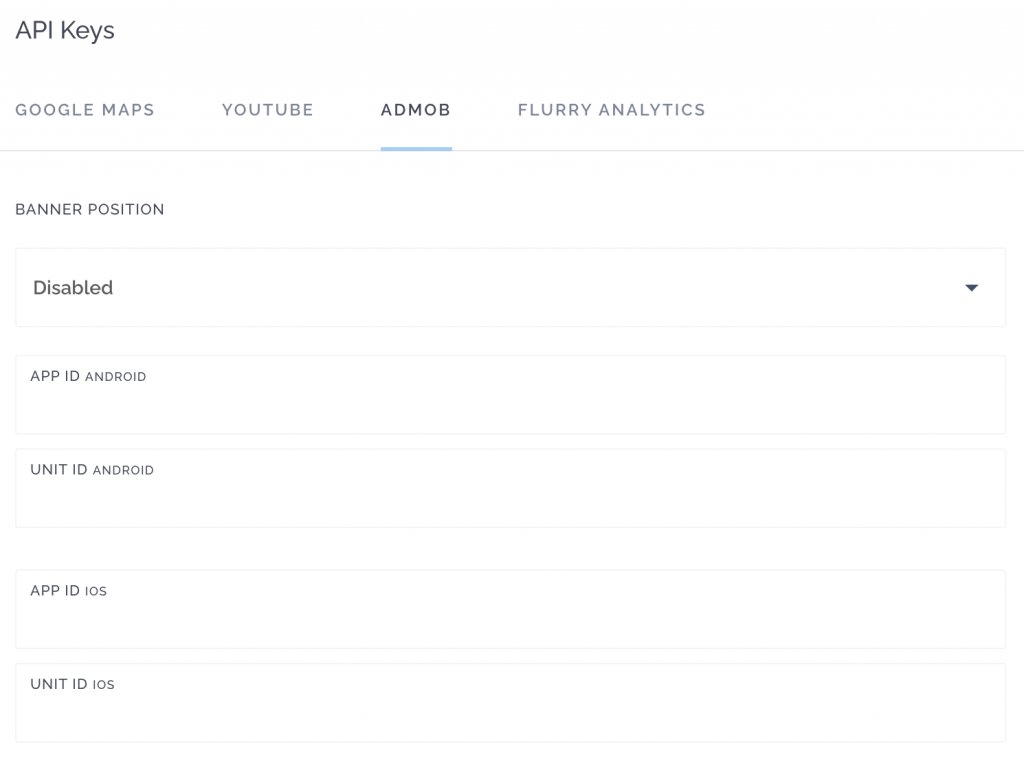Cómo implementar AdMob Ads en tu aplicación
Los usuarios de MobAppCreator están realmente entusiasmados con la posibilidad de agregar anuncios de AdMob. Muchos de ustedes nos han preguntado exactamente cómo funciona, así que decidimos contarles a todos a la vez. Estos son los pasos que deberá seguir.
1. Ingresa al sitio web de Admob y haz click en Registrarse.
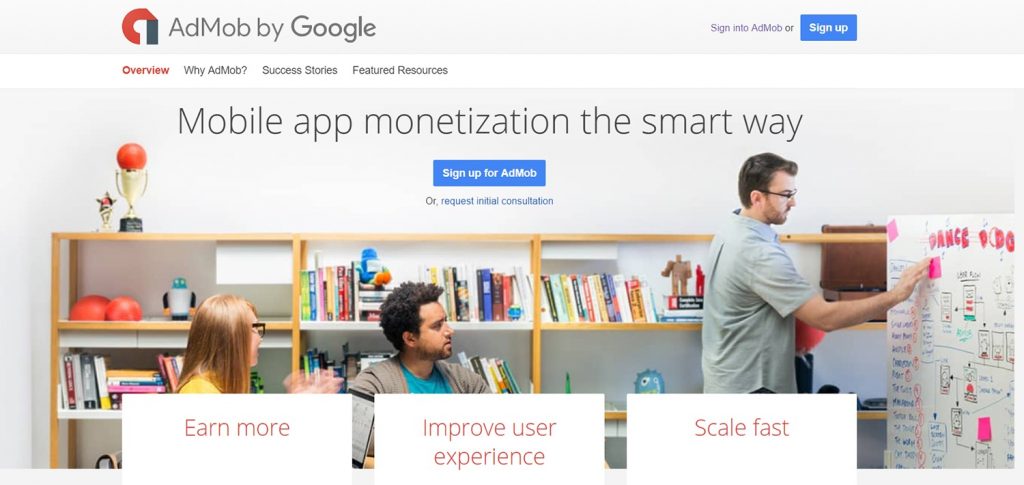
2. Si tienes una cuenta de Google, inicia sesión y proporciona la información adicional requerida por AdMob. Completa los campos obligatorios y haz clic en Get Started.Si aún no tienes una cuenta de Google, debes crearla previamente.
3. AdMob te enviará un correo electrónico de confirmación a tu casilla de correos, éste contiene algunos consejos útiles para comenzar a usar la plataforma, te recomendamos que le eches un vistazo.
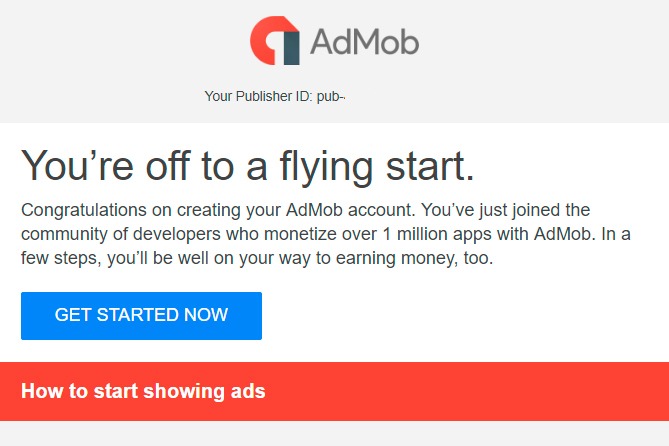
4. Configurar notificaciones. AdMob te enviará más consejos para ayudar a mejorar la monetización de tu aplicación. Recomendamos aceptar las notificaciones.
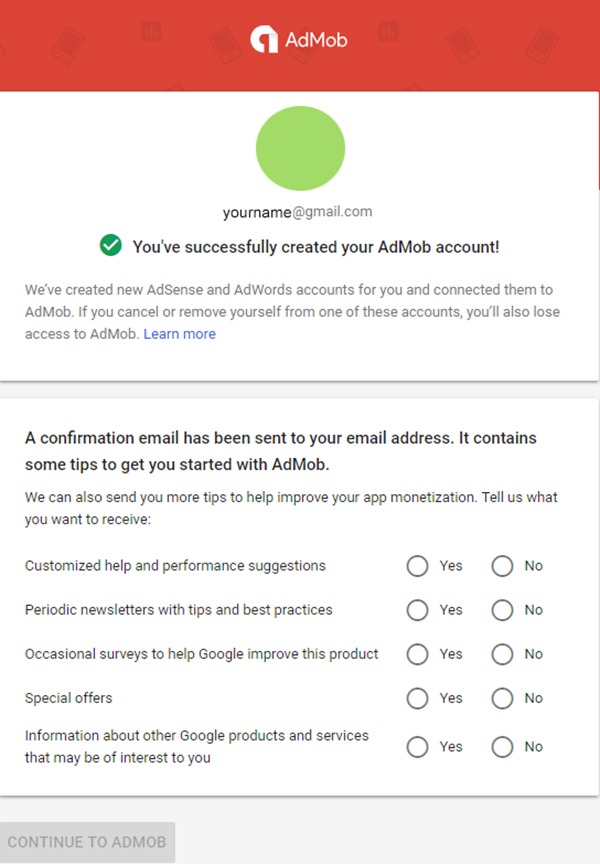
5. Después de registrarte, serás redirigido a la consola de AdMob donde puedes comenzar con tus anuncios, para esto haz click en Apps
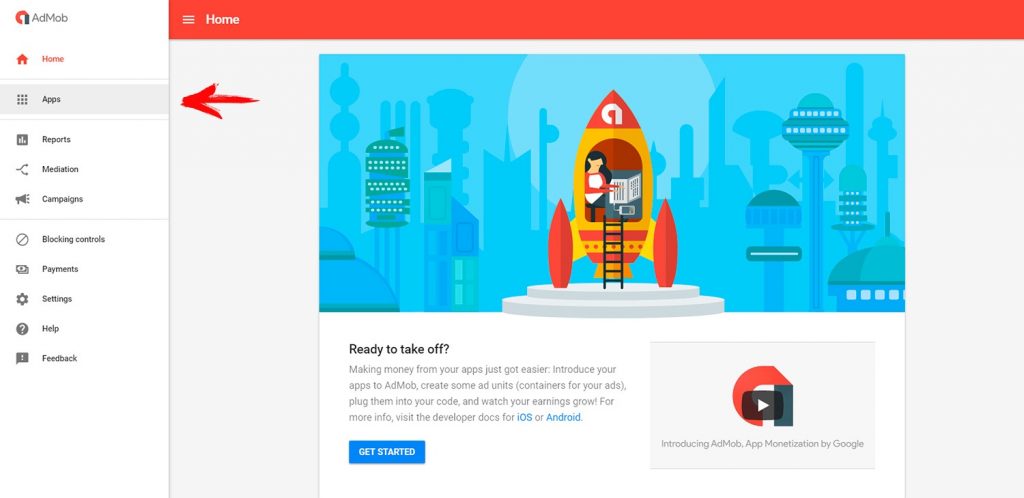
6. Finalmente haz click en ADD YOUR FIRST APP
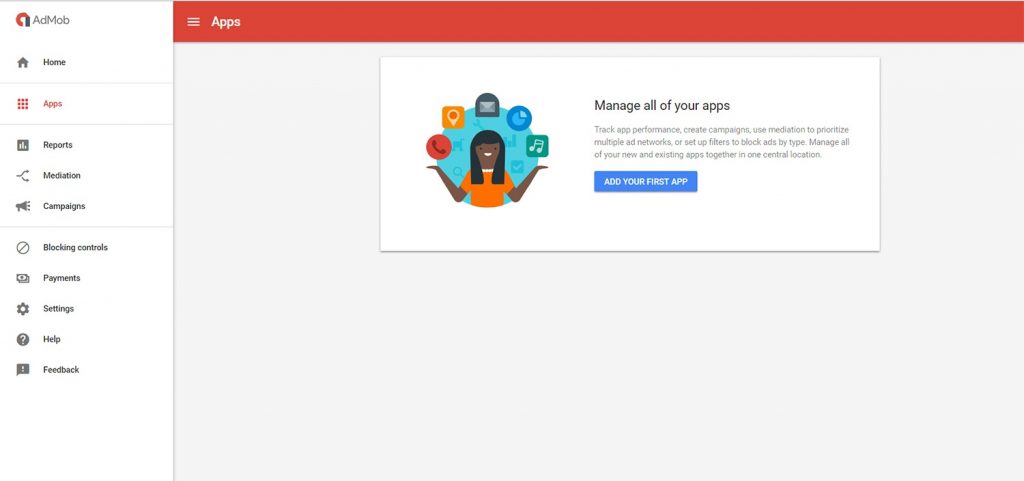
7. En esta pantalla te preguntará "¿Has publicado tu aplicación en Google Play o App Store?" Debes elegir la opción NO
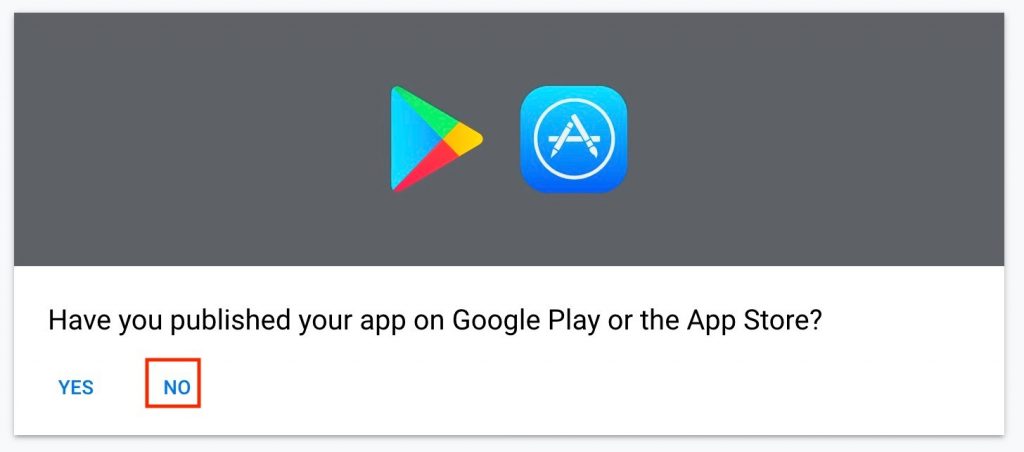
8. En la siguiente pantalla debes ingresar el Nombre de tu app. Deberás repetir el mismo proceso nuevamente si vas a integrar Admob con iOS y Android
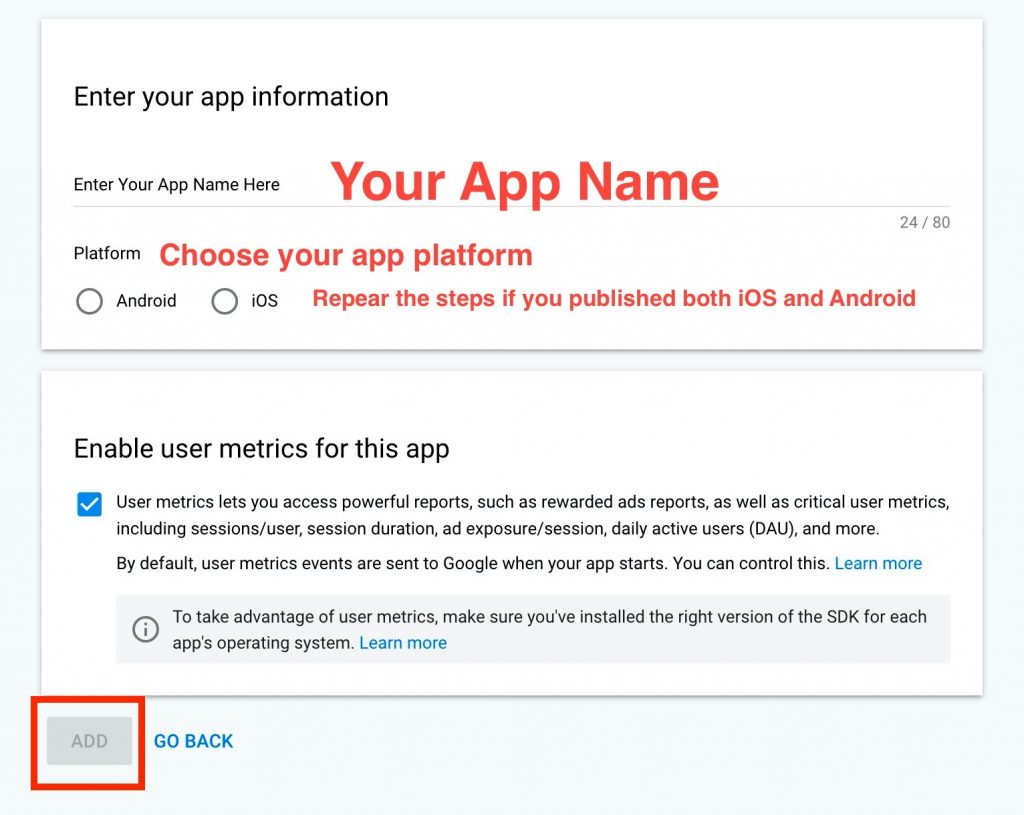
9. Luego debes hacer click en la opción ADD AD UNIT
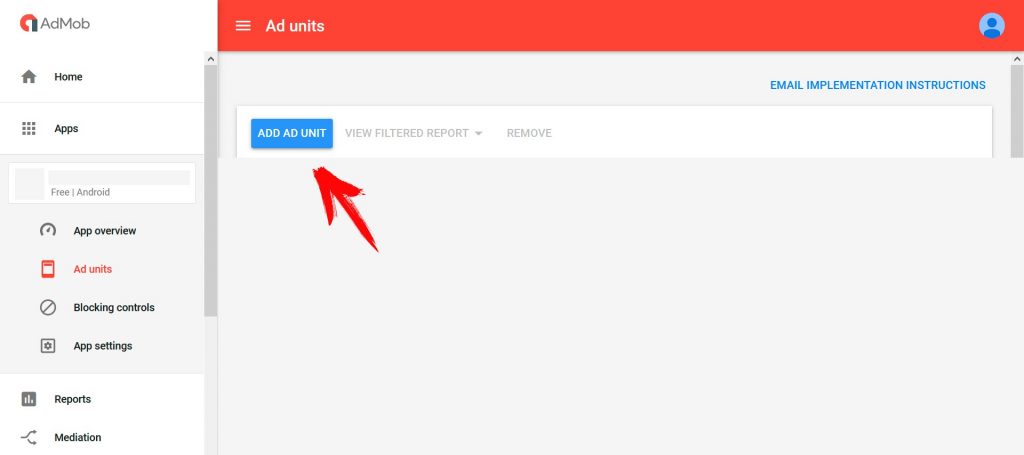
10. En la siguiente pantalla deberás elegir la opción de Banner ads Asegúrate de elegir solo esa opción
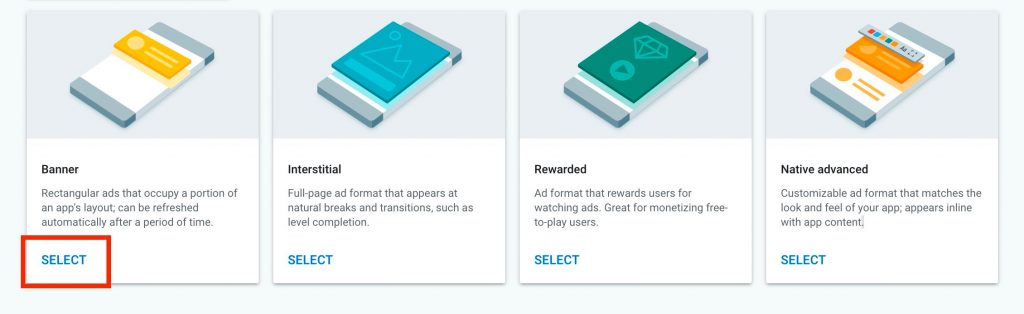
11. Luego de seleccionar Banner para el banner ad, ingresa el unit name y luego configura tu ad:
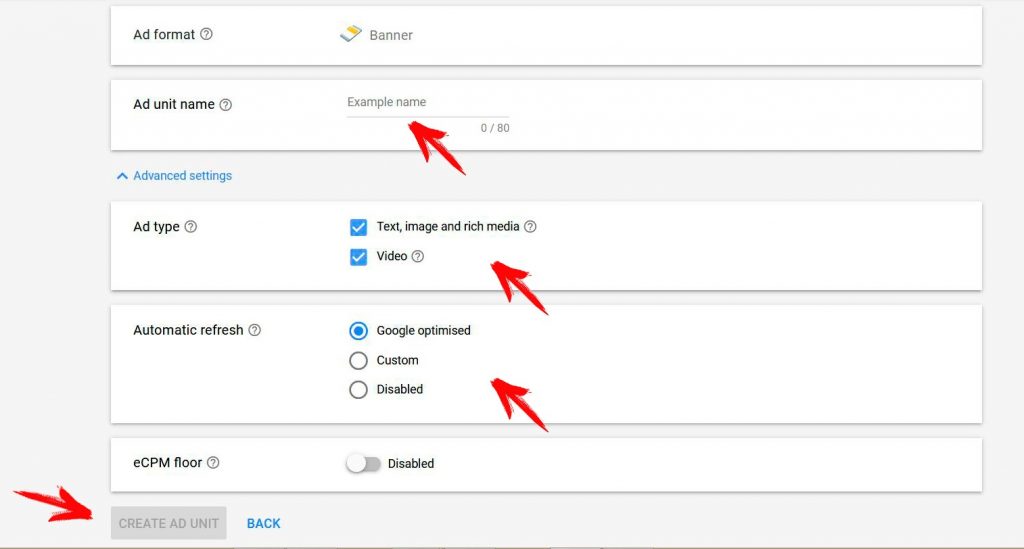
Ad Type:Escoge el tipo de avisos que se van a visualizar. Debes elegir al menos un tipo de aviso. Te recomendamos que selecciones todas las opciones para maximizar tus ganancias.
Automatic refresh:Indica cada cuanto se refresca tu anuncio. Recomendamos dejar la opción optimizado por Google.
Finalmente haz click en CREATE AD UNITEsto te mostrará los ID necesarios para configurar el banner dentro de tu app.
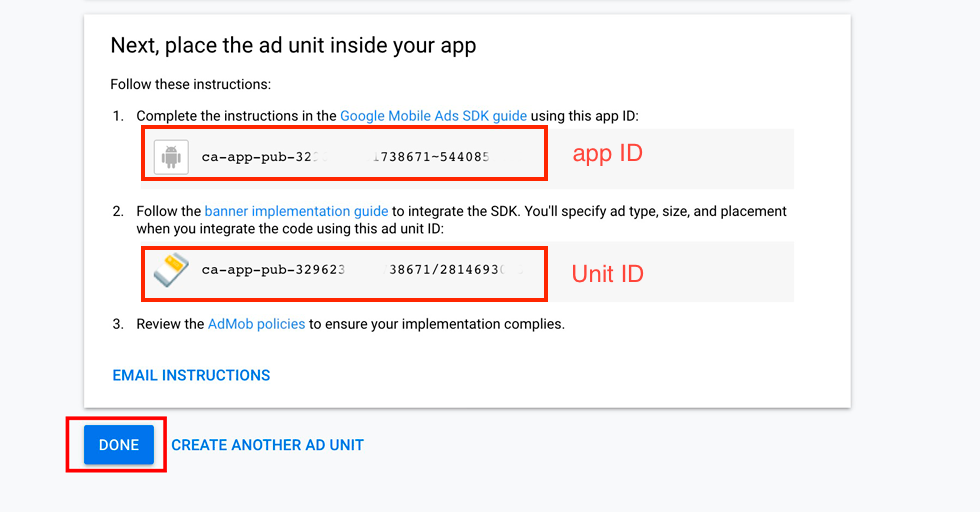
Toma nota los valores de App ID y el Unit ID y haz click en DONE.
Repite el proceso desde el PASO 6 para agregar otra plataforma en caso de que publiques en ambas. Luego copia los datos de App ID y el Unit ID nuevos.
Finalmente copia y pega los datos de App ID y el Unit ID en tu cuenta de MobAppCreator, esto se haces desde Config -> Integraciones ApiKeys -> Admob y esto agrega tus datos de Admob